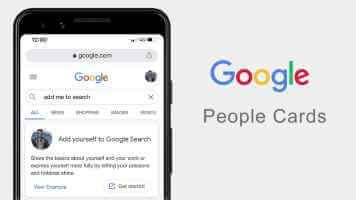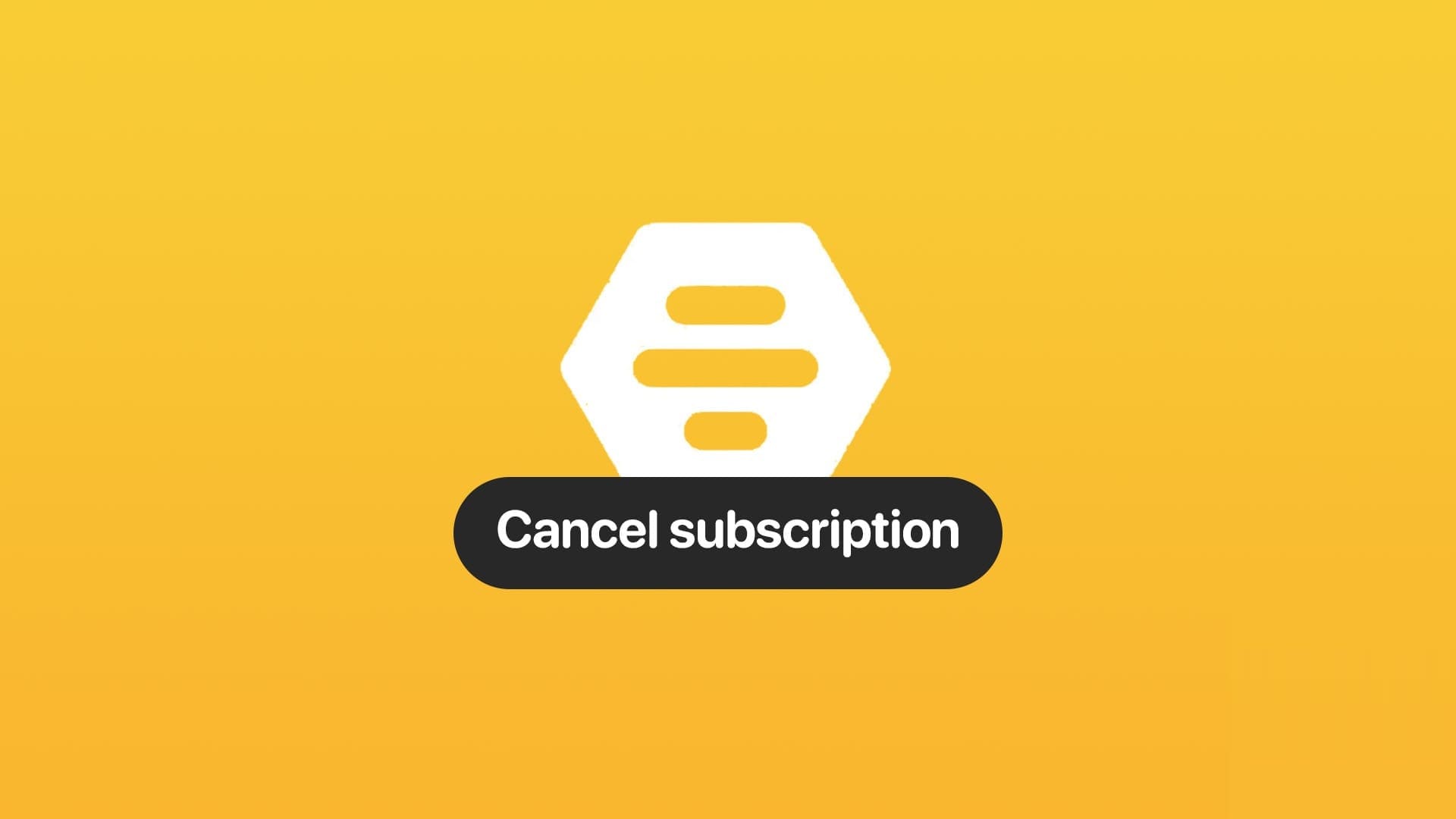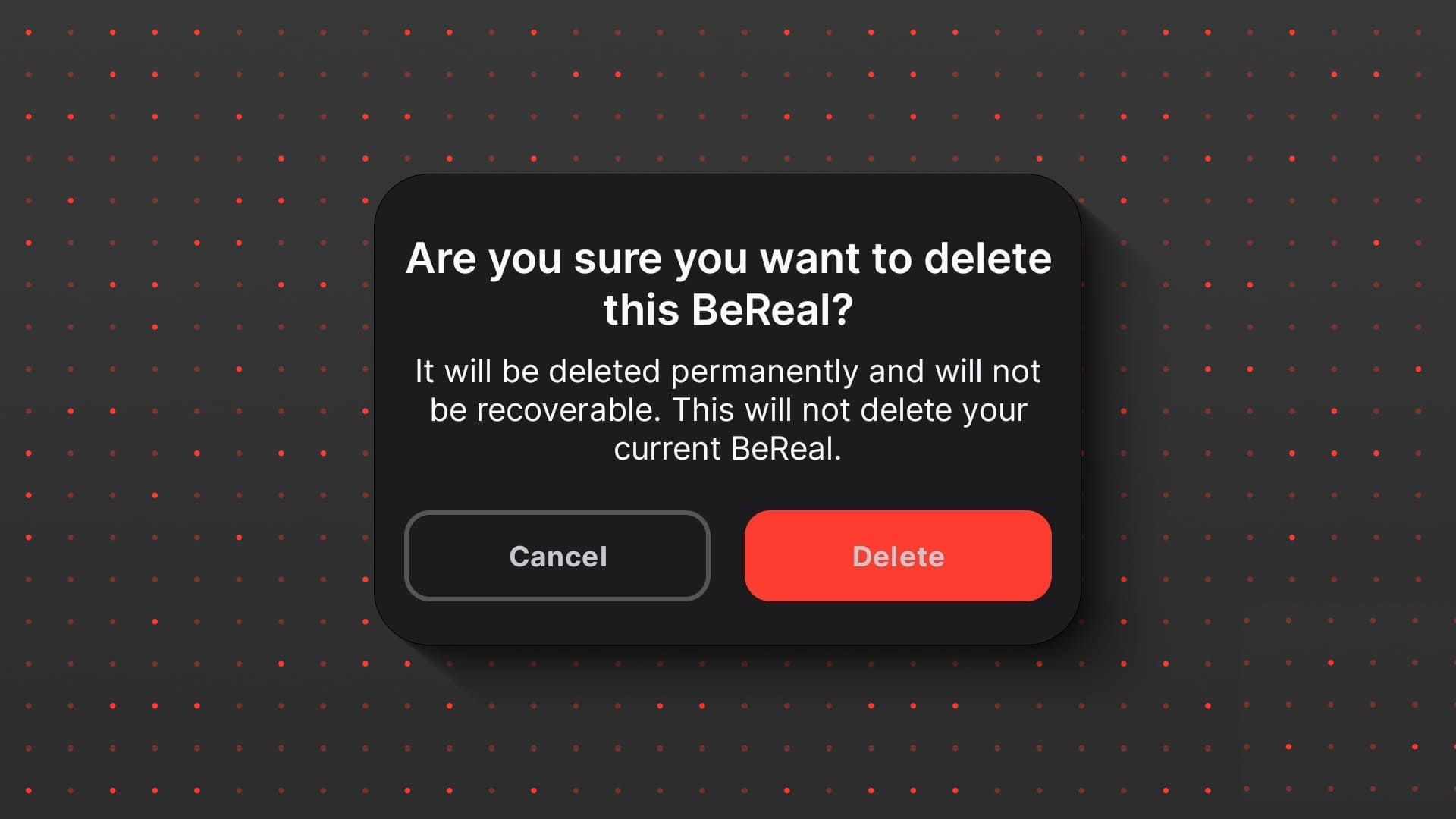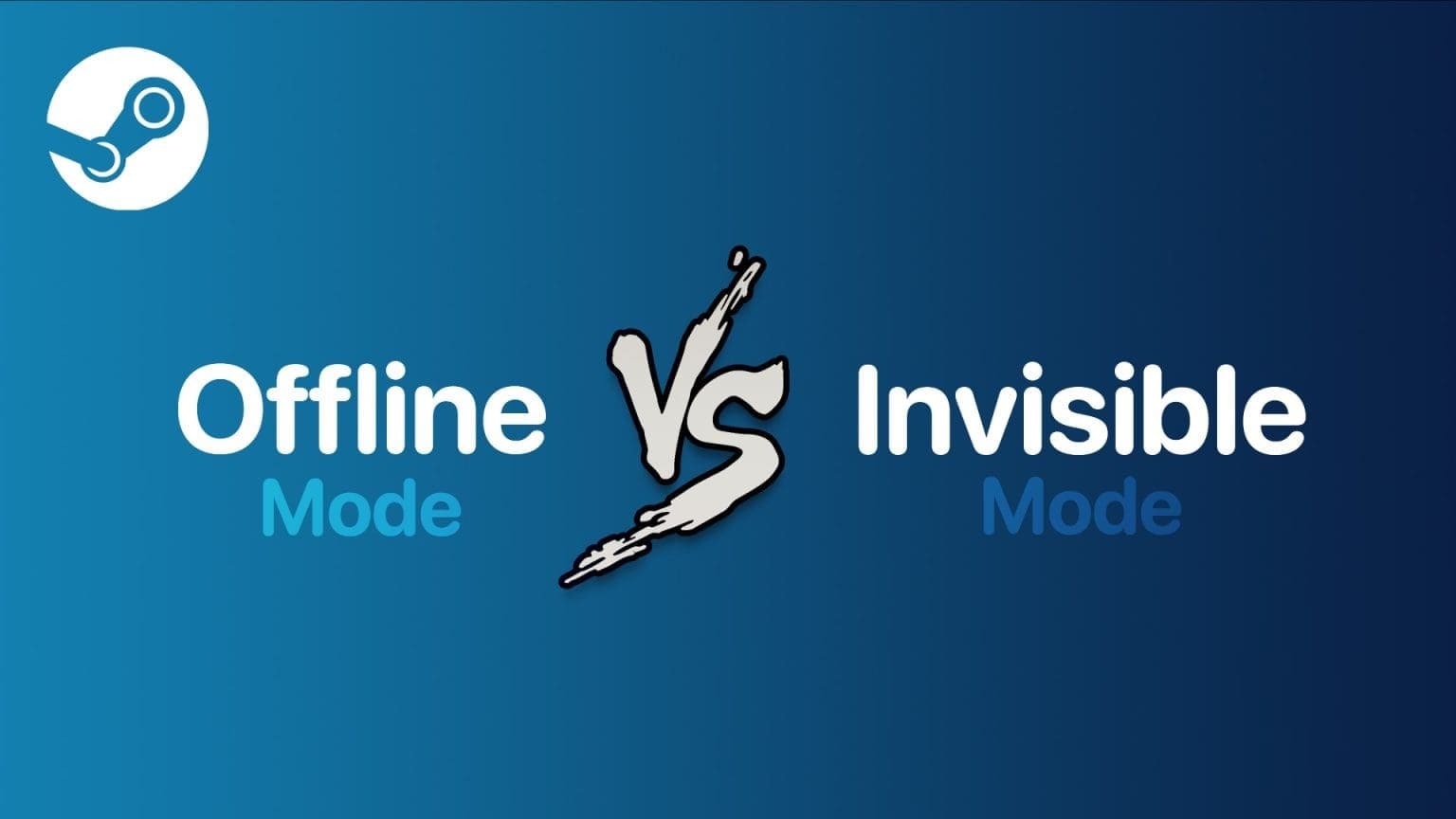Med ethvert nettprodukt er det avgjørende å holde din personlige informasjon oppdatert. Det hjelper deg ikke bare med å få tilgang til produktet uten problemer, men holder også profilen din trygg. Et slikt produkt som vi bruker som er avhengig av din personlige informasjon er Amazon. I denne artikkelen ønsker vi å vise deg hvordan du oppdaterer eller endrer e-postadressen på Amazon-kontoen din.
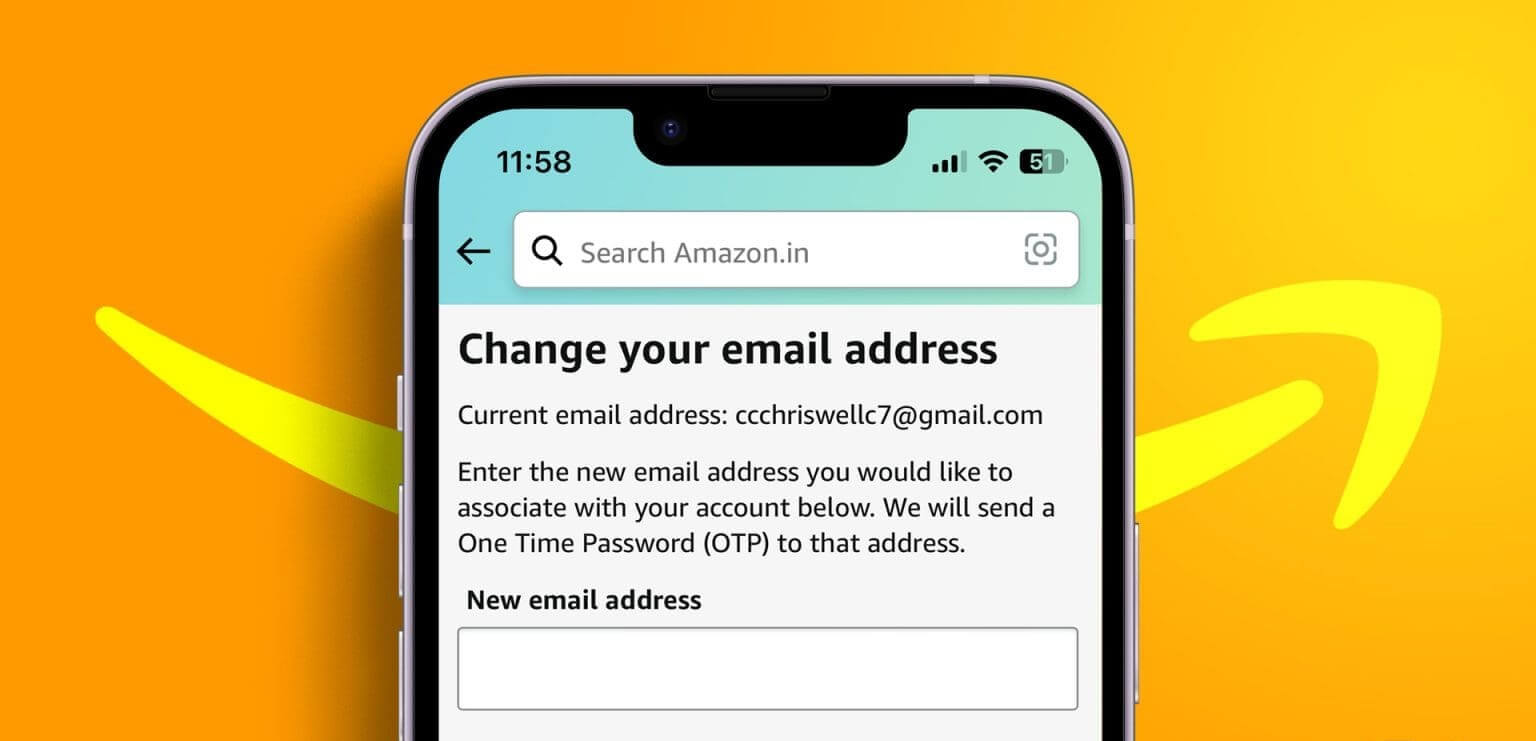
I vårt tilfelle brukte Amazon-kontoen vår fortsatt en ugyldig e-postadresse som ble stengt for noen år siden. Takket være muligheten til å endre e-postadressen på Amazon-innstillingssiden, kan vi oppdatere den. Før vi viser deg hvordan du gjør det, la oss først forstå hva som skjer når du endrer det.
Hva skjer når du endrer e-postadressen din på Amazon
Her er hva som skjer når du endrer e-postadressen din på Amazon-kontoen din.
- Påloggingsinformasjonen din vil endres, og den nye e-postadressen din blir din ID
- Din primære pålogging.
- Alle bekreftelseskoder og engangspassord (OTP) vil bli sendt til den nye e-postadressen din.
- Amazon vil kontakte deg med eventuelle nye detaljer og oppdateringer på din nye e-postadresse.
- Hvis du ønsker å utføre noen handlinger relatert til Amazon-kontoen din, vil den nye e-posten din være den primære identifikatoren for kontoen din.
- For å gjenopprette Amazon-kontoen din, må du få tilgang til den nye e-postadressen din for å finne bekreftelsesdetaljer.
- All informasjon om dine Amazon-bestillinger vil bli sendt til e-postadressen din.
- Alt vil forbli kjøpene dine من Kindle som det er. De vil imidlertid koble til den nye e-postadressen din.
- Du blir værende Alle varer på ønskelister og handlelister Som den er og vil bli knyttet til din nye e-postadresse.
- Kontoinformasjonen din, som adresser og betalingsinformasjon, forblir intakt og vil bli knyttet til den nye adressen din.
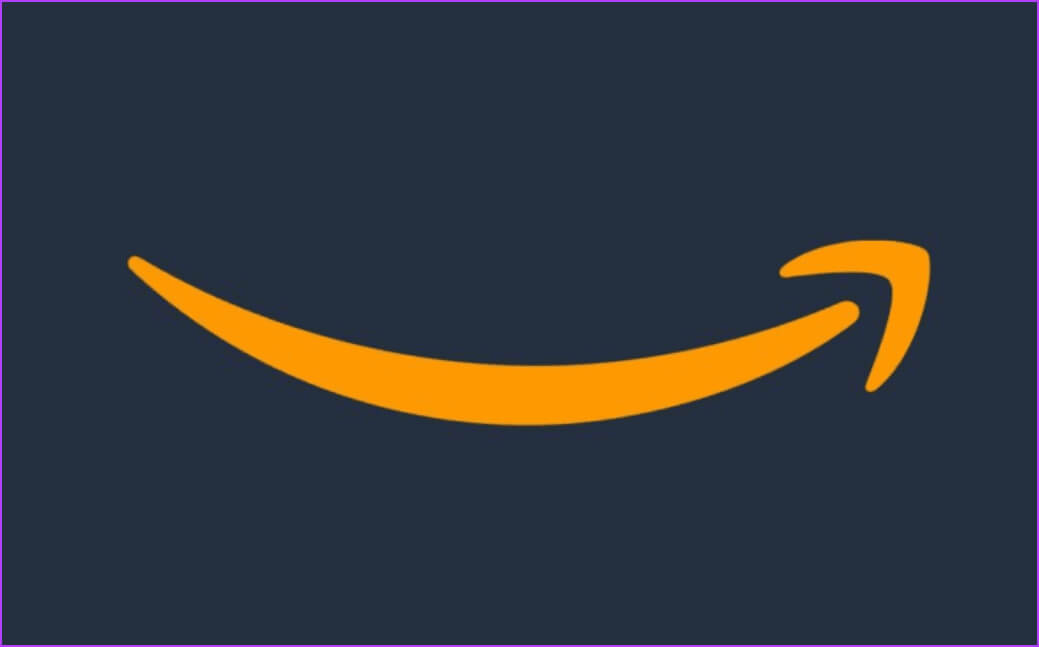
Nå som vi har full forståelse, la oss gå videre til trinnene som må gjøres.
Slik oppdaterer du e-postadressen din på Amazon
Å endre e-postadressen din på Amazon-kontoen din er en ganske enkel prosess, forutsatt at du kjenner passordet ditt. Vi vil forklare trinnene for Amazons nett- og mobilapp.
Endre e-post på amazon web
Trinn 1: Åpne Amazon i nettleseren din. Logg på med kontolegitimasjonen din.
Trinn 2: Klikk på knappen "Kontoer og lister" på Øverste verktøylinje.
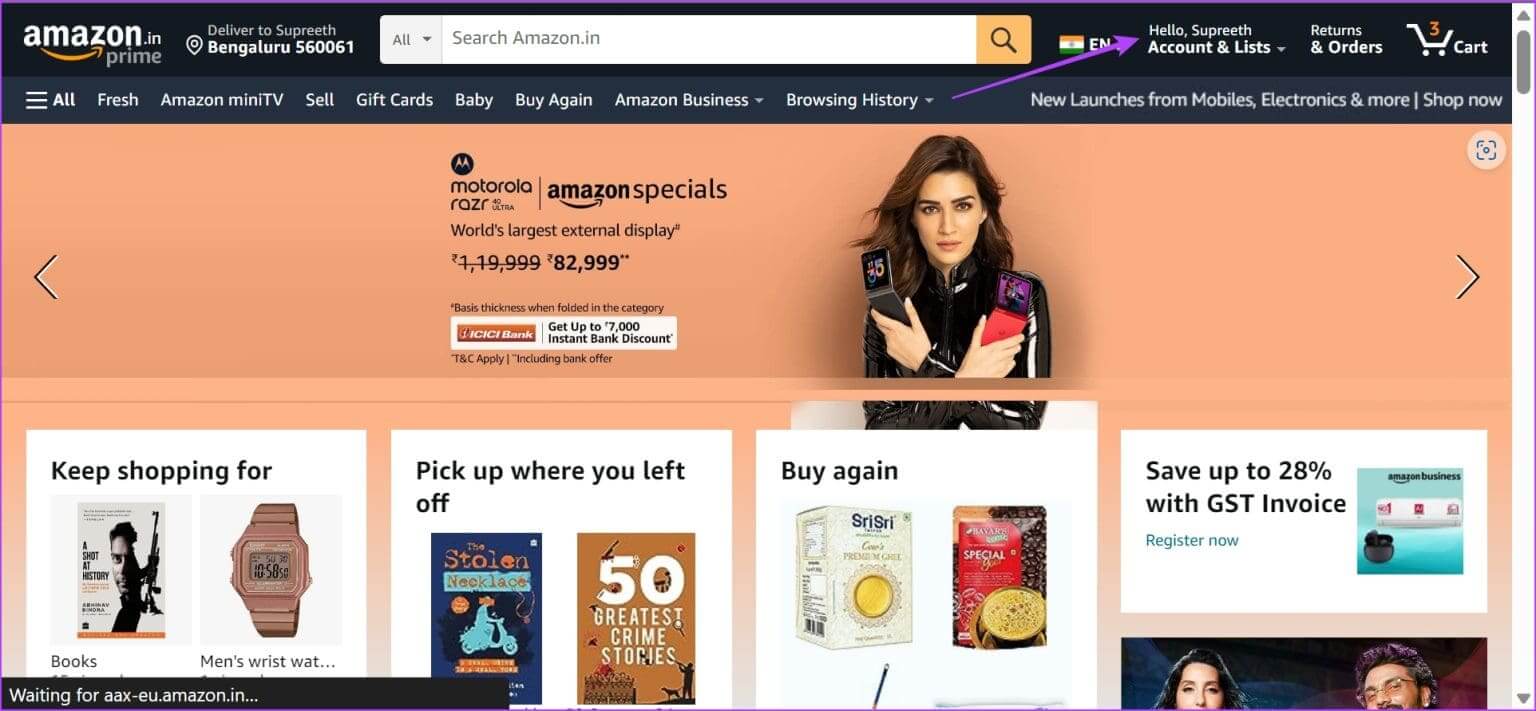
Steg 3: Klikk "Innlogging og sikkerhet".
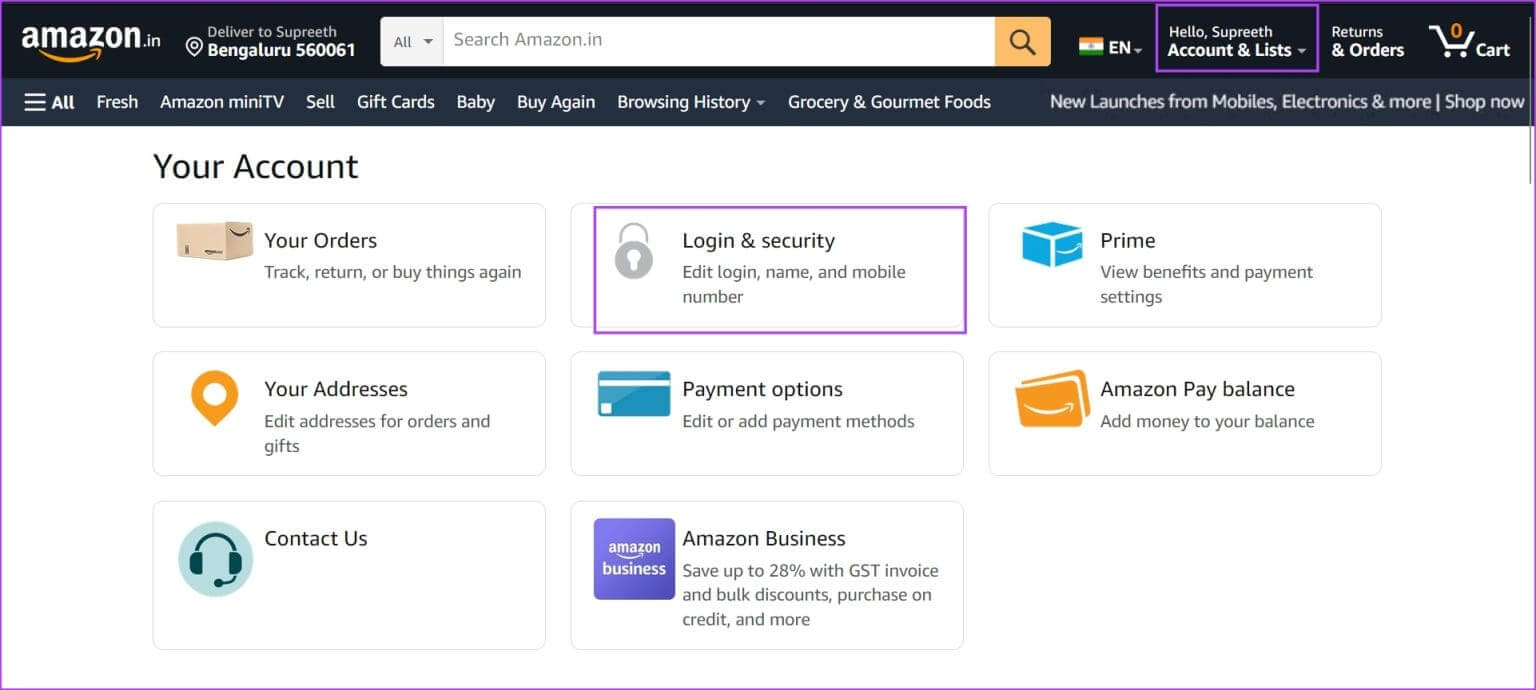
Trinn 4: Klikk på knappen "Endring" ved siden av e-posten.
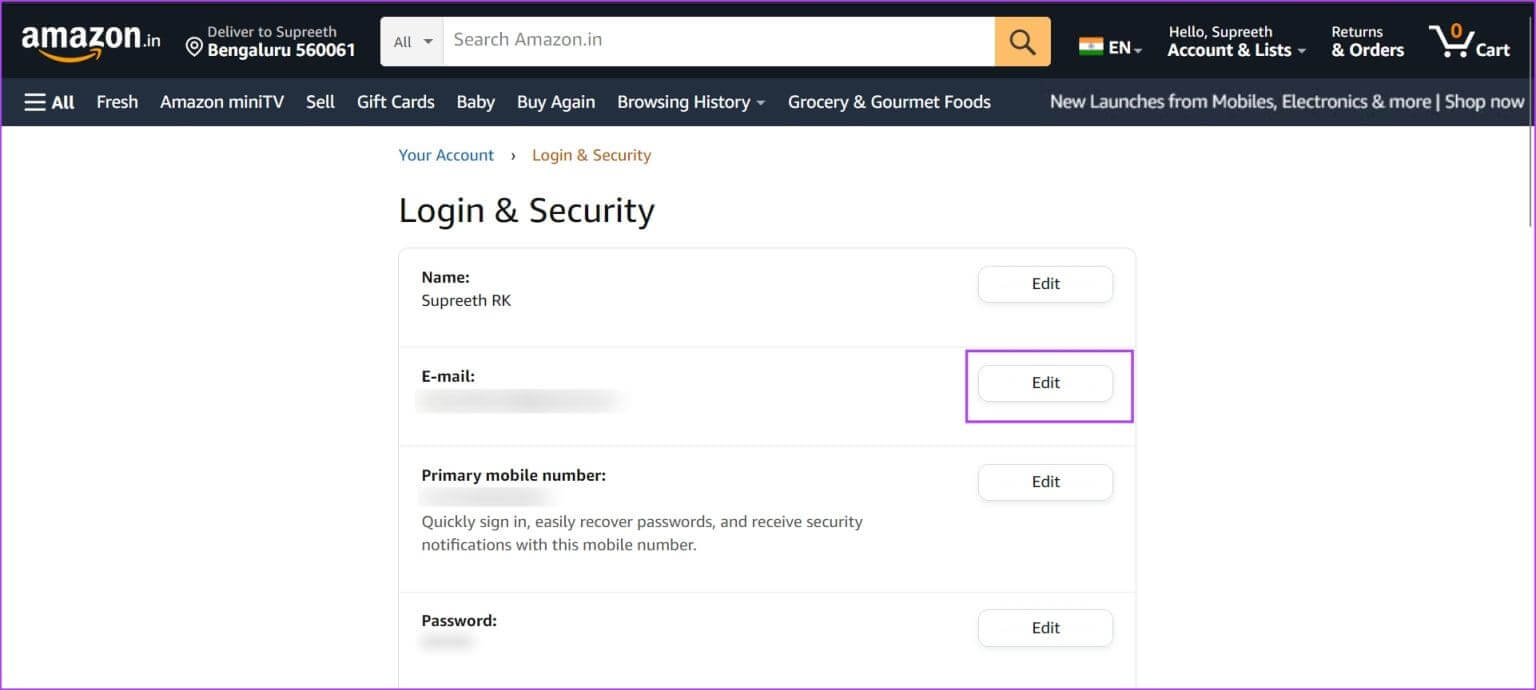
Trinn 5: Skriv inn din nye e-postadresse og klikk sporing. Du må inn OTP Amazon sender til den nye e-postadressen.
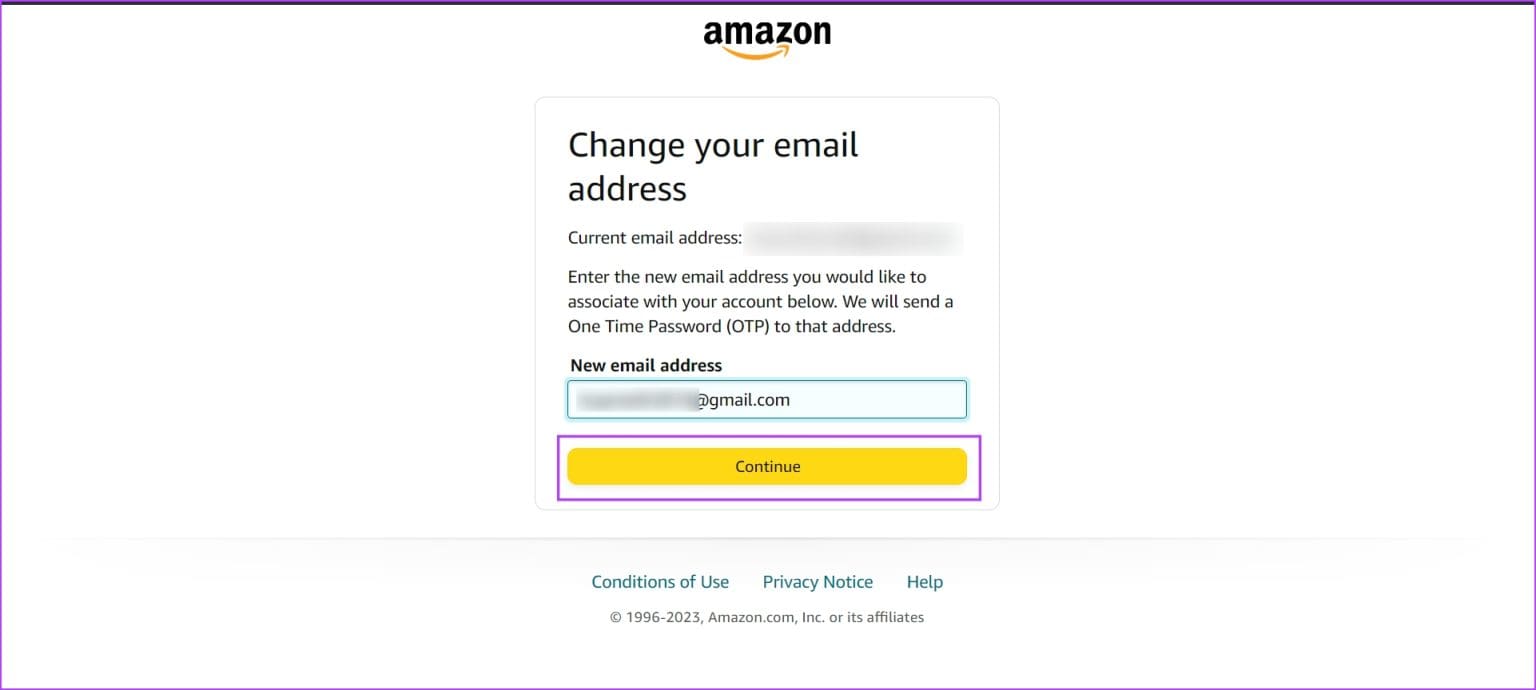
Steg 6: Skriv inn passordet ditt og klikk Lagrer endringer.
Du vil motta en bekreftelses-e-post på din nye adresse fra Amazon.
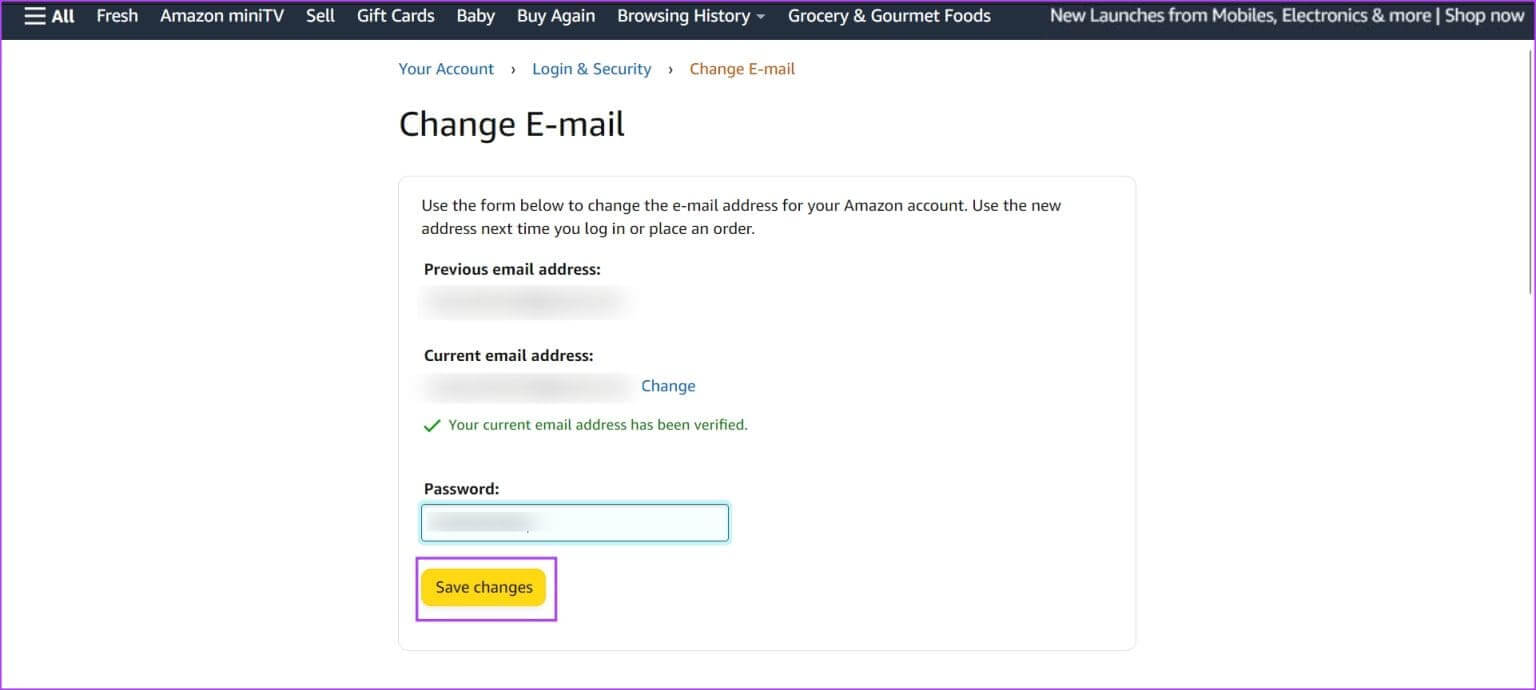
Endre Amazon-e-post på iOS- eller Android-appen
Slik endrer du Amazon-e-postadressen din på iPhone- og Android-appen.
Trinn 1: åpen Amazon-appen på smarttelefonen.
Trinn 2: klikk på knappen listen ser ut som hamburger i den nederste verktøylinjen.
Steg 3: Klikk "Innlogging og sikkerhet".
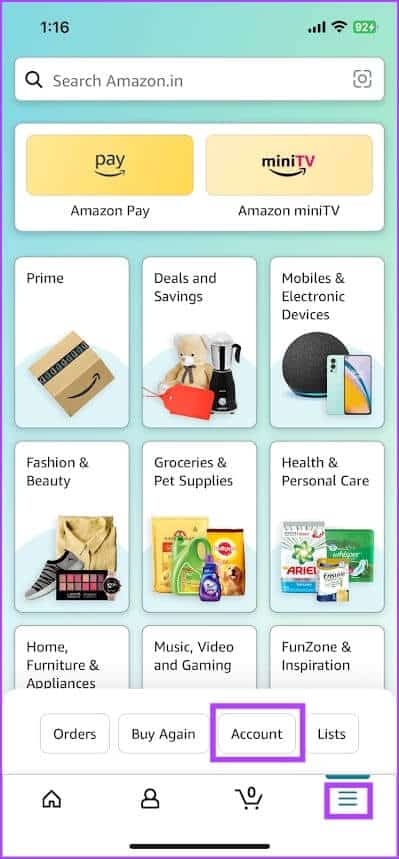
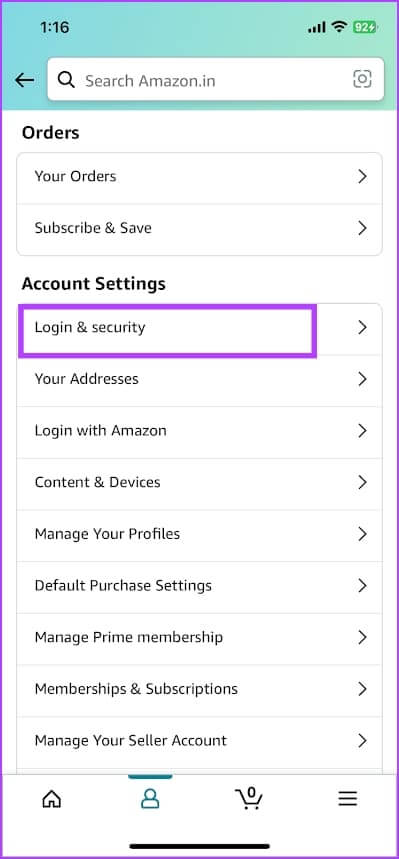
Steg 3: Klikk Utgivelse ved siden av e-posten.
Trinn 4: Tast inn Din nye e-postadresse og klikk sporing. du trenger å OTP-inngang Amazon sender til den nye e-postadressen.
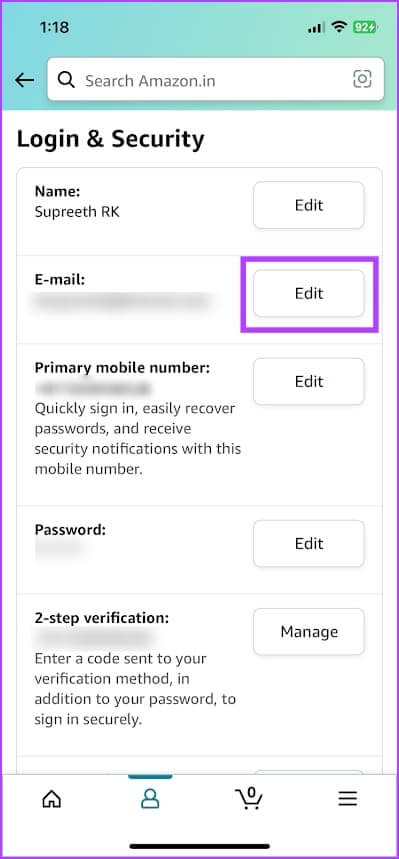
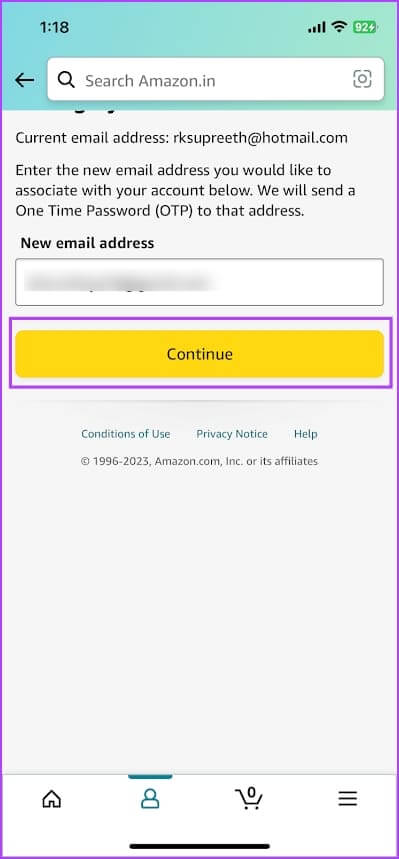
Trinn 5: Skriv inn passordet ditt og trykk Lagrer endringer.
Du vil motta en bekreftelses-e-post til den nye adressen din fra Amazon med endringen i e-postadressen din.

Vær så god. Dette er alt du trenger å vite om å endre e-postadressen din på Amazon. Hvis du har andre spørsmål, kan du ta en titt på delen Vanlige spørsmål nedenfor.
Spørsmål og svar om Amazon-e-postadressen
Q1. Kan jeg bruke to Amazon-e-postadresser?
Svar: Nei. Du kan registrere deg og bruke kun én e-postadresse på Amazon-kontoen din.
Q2. Vil mine gamle bestillingsdetaljer bli videresendt til min nye Amazon-e-postkonto?
Svar: Nei. Du vil motta informasjon om bestillinger som er lagt inn etter at du har endret Amazon-e-postadressen din.
Q3. Er tofaktorautentisering tilgjengelig på Amazon?
Svar: Ja. Tofaktorautentisering er tilgjengelig for en Amazon-konto.
Q4. Kan jeg endre Amazon-e-postadressen min hvis jeg ikke vet passordet mitt?
Svar: Nei, du kan ikke endre e-postadressen din på Amazon-kontoen din uten å skrive inn passordet ditt.
Q5. Må jeg legge til et telefonnummer på Amazon-kontoen min?
Svar: Ja. Å legge til telefonnummeret ditt vil hjelpe deg med å logge på Amazon-kontoen din selv om du ikke husker e-postadressen din.
Bruk riktig informasjon
Vi håper denne artikkelen hjalp deg med å endre e-postadressen på Amazon-kontoen din. Som nevnt tidligere, sørg for at alle detaljene er riktig oppdatert på Amazon-kontoen din. Hvis du har problemer med bestillingene dine, vil e-postadressen din være nyttig for å kontakte supportteamet.